Sponsored Links
3.Windows用のDVD コピーソフト
下記、2本のソフトのどちらかを持っていれば、DVDを簡単にCOPYできます。
▮多くのプロテクトを解除できると云う点でいえば、
DVDFab HD Decrypter 、DVD43 、DVD Decrypter 、DVD Shrink の順でしょうか。
1)DVD Shrink(シュリンク)
日本語版 DVD Shrink (DVDライティング機能無し)
DVDライティング機能のアプリを別に持っているなら、こちらがお薦めですね。
<特徴>
■Decrypterより簡単なUIです。
■片面二層を片面一層に圧縮することもできます。
最近は片面二層のDVDが多いですが、COPYするのも二層のDVDはまだ値段が高価ですので片面一層にCOPYできる方がお得です(画質は少し落ちますが)。
■ライティングソフトの「Nero」が、PCにインストールされていれば、自動的に「DVD Shrink」から「Nero」と連携してDVDに書き込むこともできます。
<使い方>
(1)DVDビデオディスクの選択方法
■画面左上の「ディスクを開く(Open Disc)」からDVDビデオディスクがセットされているドライブを選択する方法
■メニューバー「ファイル」の「ファイルを開く」からDVDビデオファイルがコピーされている「VIDEO_TS」フォルダを選択する方法があります。
(2)選択されると自動的にDVDビデオの解析と高速プレビューが同時に行われ、DVD内のフォルダとファイル構造が、右ペインに表示されます。
(3)「バックアップ!」ボタンを押してCOPYを実行します。
指定した場所に「VIDEO_TS」フォルダを作成してバックアップ・コピーを開始されます。バックアップ中は、進行状況を「プレビュー」で確認できます(OFFも可能)。
<対応OS>
Windows XP 、Vista、7、8.1、10
(2010年10月、Windows7にインストールして使用してみましたが、ちゃんとリッピングできました)
・dvdshrink.org ダウンロード サイト DVD Shrink (Ver.3.2.0.15)
http://www.dvdshrink.org/
上記サイトの下記ページから、ダウンロードのリンクが有るのですが、できませんでした。
http://www.dvdshrink.org/download.php
・現在、上記のサイトだとダウンロードが、分かりずらくなっていますので、下記のサイトからダウンロードした方が良いでしょう(英語版)。
http://filehippo.com/jp/download_dvdshrink/
・日本語化パッチが欲しいなら
https://www.macxdvd.com/blog/excellent-dvd-shrink-japanize.htm
2)DVD Decrypter(ディクリプター)
日本語化パッチあり (DVDライティング機能あり)
「Decrypter」は、まだ使用できますが「開発」が終了したソフトです。
<特徴>
これ一本で書き込みまでできる(但し、シュリンクのような圧縮機能がありません)。
<機能>
3つのモードがあります。
・FILE :DVDをファイル単位でリッピング可能。
・IFO :任意の映像や音声部分などシーン単位でリッピング可能。
・ISO :VDVビデオ全体をイメージファイル化(DVDに書込みたい時)
<基本設定方法> 2009年5月 加筆
日本語化して、起動したら、
(1)メニューから「ツール」の「各種設定」の「一般」タブを選択する。
・マクロビジョン保護を解除のチェックをはずす。
・RCE保護リージョンを「2」に設定
(2)「各種設定」の「ISO読み込みモード」タブを開く
・オプションのチェック項目すべて有効にする(チェックする)。
<「リッピング」と「DVDへの書き込み」方法>
■「リッピング」
メニューの「モード」の「ISO」の「読み込み」を選択して、DVDドライブにDVDをセットして、ISOイメージファイルの出力先を指定したのち、図1画面左下のアイコンをクリックすると、リッピング開始します。
■「DVDへの書き込み」
メニューの「モード」の「ISO」の「書き込み」を選択して、「入力元」のフォルダアイコンをクリックしてISOファイルを指定したのち、図1画面左下のアイコンをクリックすると、書き込みが開始します。
<対応OS>
Windows ALL
・ダウンロード サイト:
3)ImgBurn(ライティング機能のみ)
「DVD Decrypter」のライティング機能だけ切り離したソフトが「ImgBurn」です。
「DVD Decrypter」は開発が終了していますが、こちらはまだまだ開発が続いています。
主に、「ISOイメージファイル」をDVDメディアに書き込む時に使用します。
<使い方>
「ImgBurn」を起動して、「イメージファイルをディスクに書き込み」を選択してクリックすると下記の画面が表示されます。
入力元と出力先を指定して、「書き込み」ボタンをクリックするだけです。
<対応OS>
Windows ALL
・ ダウンロードサイト
http://www.imgburn.com/
2009年11月現在のバージョンは、v 2.5.0.0です。
・日本語化言語ファイル ダウンロード
http://www.nihongoka.com/jpatch_main/imgburn
4)DVDFab HD Decrypter
「DVDFab HD Decrypter」は、DVDFab Decrypterの機能に加えHD-DVD と Blu-Ray (AACSを含まない) に対応しています。
DVDFabの無料製品です。

<起動画面>
ほとんどのDVD保護及び一部のBlu-rayプロテクトを削除でき、DVDビデオやBlu-ray映画をハードドライブにコピーすることも可能です。
<機能>
・DVD/Blu-rayプロテクトを削除できる。
・DVD/Blu-rayをハードディスクにコピーする。
<対応OS>
Windows 10/8.1/8/7/Vista
Mac OS X v10.6/10.7/10.8/10.9/10.10/10.11 (MAC版もありますよ)
・ダウンロードサイト
http://ja.dvdfab.cn/hd-decrypter.htm
—関連記事—
・ブルーレイをリッピングして、コピーすることのできるフリーソフト「DVDFab Blu-ray コピー」
5)DVD43
<機能>
▮DVDのコピープロテクションを取り除くことができるアプリケーションです(ツール自身にコピー機能なし)。
<特徴>
▮変換ツール、リッピングツールを使用する時にバックグラウンドで作動させる。
▮DVDコピープログラムがDVDディスクを読み取れるように、DVDを解読する無料のDVD解読ツールとして使用できます。
▮「使い方」というものは存在しません。
インストールしたら、常駐させておくだけで機能します。
▮ドライブにDVDメディアを入れて、丸い「ハッピーフェイス」が黄色から黄緑になったら解析完了です。

<対応OS>
Windows 8, 7, Vista, XP, 2000 (32 and 64 bits)
「DVD Shrink」とは相性が良いようですが、ドライブ仮想化ツールと相性が悪く、作動しない事があります。
・ ダウンロードサイト
https://dvd43.jp.uptodown.com/windows
6)MakeMKV
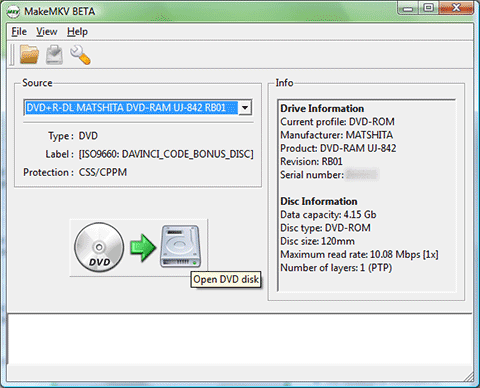
<特徴>
MakeMKVは、DVD・BDのデータをリッピングしてMKVファイルとして取り込むソフトです。
出力形式はMKVしかありません。
<対応OS>
・Windows XP or later, x86 or x64
・x86 Mac OS X 10.6 or later
・ダウンロードサイト
http://www.makemkv.com/
7)MacX DVD Ripper for Windows
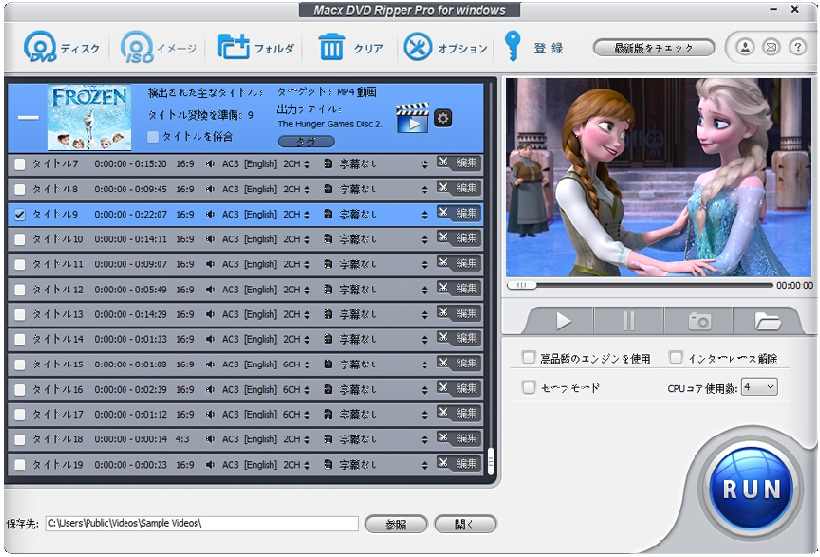
このWindows用DVDリッピングソフトウェアは、市販・レンタル・ホームメイド・保護されたDVDを簡単コピーできます。
<特徴>
▮Windows用DVDリッピングソフトは、絶えず更新していき、DVD CSS、リージョンコード、RCE、ソニーArccOS、UOPs、ディズニーX-project DRMなどという最新のDVDコピーガードを外せて、DVD映画のリッピングを行えます。
▮動画編集機能
クリップ機能、クロップ機能、合併、字幕追加などが可能です。
<対応OS>
・Windows 10/8/7
・ダウンロード サイト
https://www.macxdvd.com/macx-dvd-ripper-pro-for-windows/index-jp.htm
8)WinX DVD Ripper
DVDをスマホやタブレット用に変換して再生することも可能です。
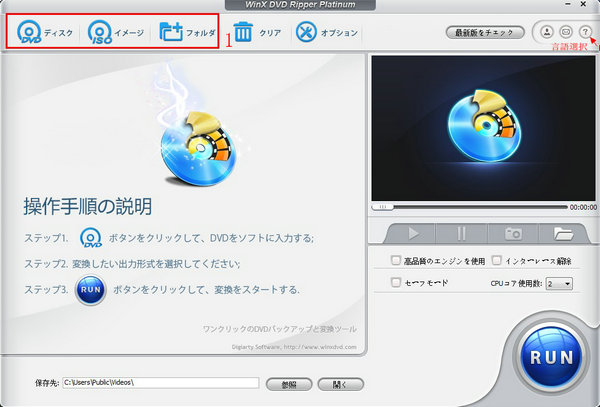
<DVD形式>
DVDフォルダ, DVDディスク (DVD 5/9, DVD ROM, DVD-R, DVD+R, DVD-RW, DVD+RW)
<出力動画形式>
MPEG, WMV, FLV, MOV, MP4, H.264
<内蔵されたプロファイル>
iPod, iPhone, Apple TV, HTC, Samsung, PSP
<対応OS>
・Windows 10/8/7
・ダウンロード サイト
https://www.winxdvd.com/dvd-ripper/index-jp.htm
9)BurnAware Free
リッピングは出来ませんが、色々なメディアにCOPYする時に使用すると便利で使いやすいアプリです。 私は、定番にしています。
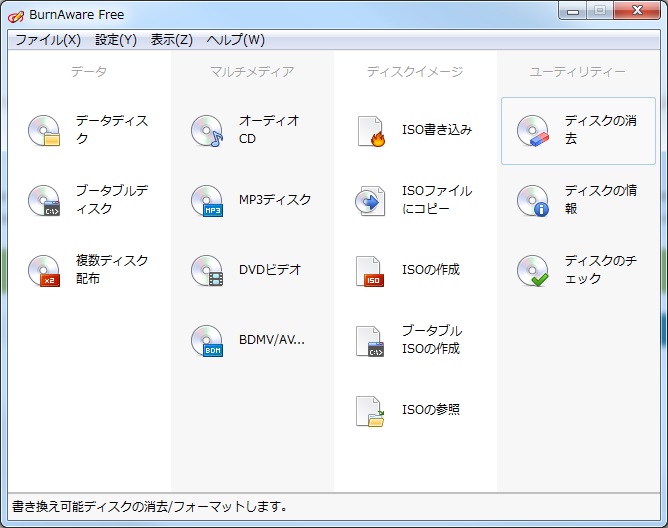
<機能>
▮デジタル写真、写真、アーカイブ、文書、音楽、ビデオなどのあらゆる種類のファイルをCD、DVD、Blu-rayディスクに書き込むことができるソフトです。
▮このアプリは、COPYできますが、「コピーガード」を外す機能はありません。
本ソフトには3エディションがあります。
・Free(個人用途に限り無償で利用可能)
・Premium
・Professional
<対応OS>
Windows XP、Vista、7、8、8.1、10
・Burnaware ダウンロードサイト
http://www.burnaware.com/
<追記> 2018年12月、
Burnawareが、日本語に対応した無償の定番ライティングソフト「BurnAware Free」の最新版v11.8を公開しましたが、今回のアップデートで日本語に対応、インストール時に日本語を選択できるようになりました。
—関連記事—
・Power Software Ltdが、CD/DVD/Blu-rayライティングツール「AnyBurn」の最新版v5.0を公開
・ブルーレイをリッピングして、コピーすることのできるフリーソフト「DVDFab Blu-ray コピー」
・Mac用DVDリッピングソフトMacX DVD Ripper Proの無料版「MacX DVD Ripper Mac Free Edition」がリリース
・YouTubeの動画を 各種ファイルへ変換してダウンロードできるWEBサービス「ClipConverter」が便利!!。
・Windowsの重たい「iTunes」を使わずにiPod、iPhone、iPod touch上のデータを管理できるフリーソフト「CopyTrans Manager」
・デジタルビデオカメラで撮った動画(MTS形式のファイル)をMP4形式に変換してみる。
・Windowsで、動画を検索・ダウンロードして、スマホ用に変換して入れるフリーソフト4本
・映画のDVDをMP4に変換して、「iPhone6 Plus」で観るには。。。です。
次のページは、「MAC OSX用のDVD コピーソフト」です。
Sponsored Links

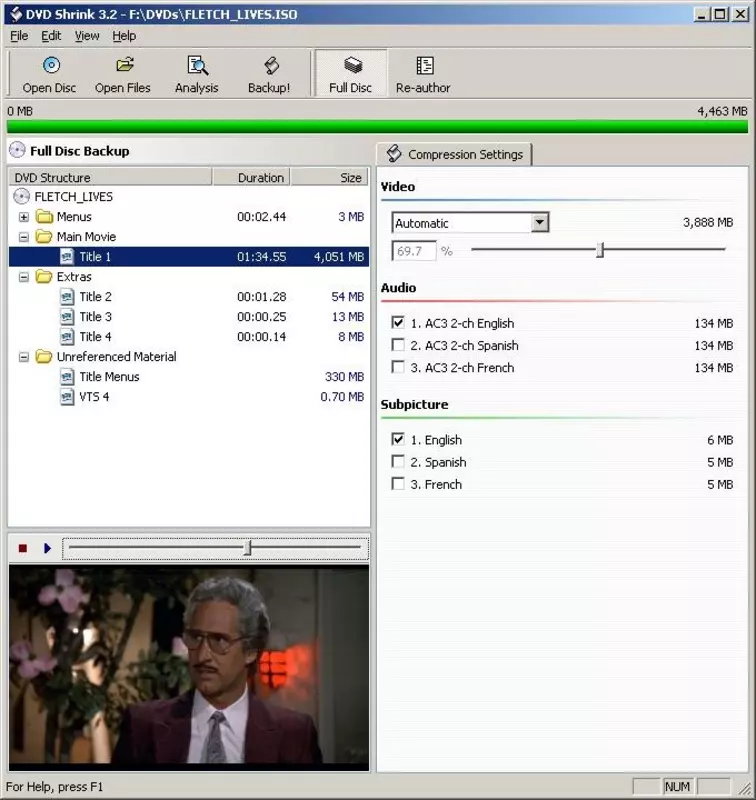

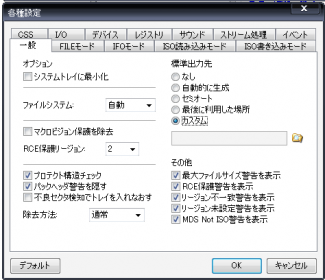


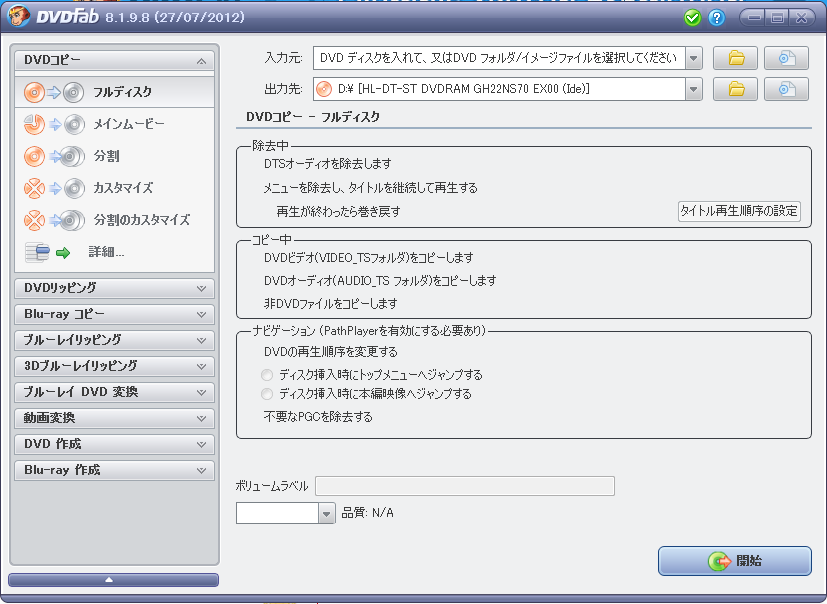
コメント
丁寧な記事を提供していただいて、ありがとうございます!
ちなみにこちらの記事も参考になります:https://ja.dvdfab.cn/resource/dvd/dvd-copy-free-software
参考になりました!
方法は簡単ですね。
使ってみます。
できましたー♪
何度やってもできなくて
諦めかけておりました。
ありがとうございます!!